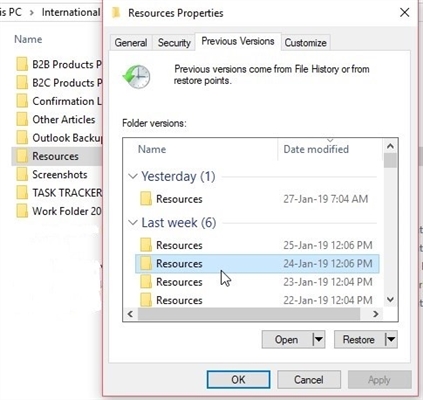ចាប់តាំងពីទូរស័ព្ទ iPhone អាយផតជាទូរស័ព្ទបន្ទាប់មកដូចជានៅក្នុងឧបករណ៍ស្រដៀងគ្នាណាមួយមានសៀវភៅទូរស័ព្ទនៅទីនេះដែលអនុញ្ញាតឱ្យអ្នកស្វែងរកទំនាក់ទំនងត្រឹមត្រូវនិងហៅទូរស័ព្ទបានយ៉ាងឆាប់រហ័ស។ ប៉ុន្តែមានស្ថានភាពនៅពេលទំនាក់ទំនងត្រូវការផ្ទេរពីទូរស័ព្ទ iPhone មួយទៅទូរស័ព្ទមួយទៀត។ យើងនឹងពិចារណាប្រធានបទនេះឱ្យកាន់តែលម្អិតនៅខាងក្រោម។
ផ្ទេរទំនាក់ទំនងពីទូរស័ព្ទ iPhone មួយទៅទូរស័ព្ទមួយទៀត
មានជំរើសជាច្រើនសំរាប់ការផ្ទេរសៀវភៅទូរស័ព្ទពីស្មាតហ្វូនមួយទៅមួយទៀត។ នៅពេលជ្រើសរើសវិធីសាស្រ្តដំបូងអ្នកត្រូវផ្តោតលើថាតើឧបករណ៍ទាំងពីរត្រូវបានភ្ជាប់ទៅនឹងលេខសម្គាល់ Apple ដូចគ្នារឺអត់។
វិធីទី ១ ៈបម្រុងទុក
ប្រសិនបើអ្នកកំពុងផ្លាស់ប្តូរពីទូរស័ព្ទ iPhone ចាស់ទៅទូរស័ព្ទថ្មីបន្ទាប់មកទំនងជាអ្នកចង់ផ្ទេរព័ត៌មានទាំងអស់រួមទាំងទំនាក់ទំនង។ ក្នុងករណីនេះលទ្ធភាពនៃការបង្កើតនិងតំឡើងការបម្រុងទុកត្រូវបានផ្តល់ជូន។
- ដំបូងអ្នកត្រូវបង្កើតច្បាប់ចម្លងបម្រុងទុកនៃទូរស័ព្ទ iPhone ចាស់ដែលព័ត៌មានទាំងអស់នឹងត្រូវផ្ទេរ។
- ឥឡូវនេះការបម្រុងទុកបច្ចុប្បន្នត្រូវបានបង្កើតវានៅតែតំឡើងវានៅលើឧបករណ៍អេបផលផ្សេងទៀត។ ដើម្បីធ្វើដូចនេះភ្ជាប់វាទៅកុំព្យូទ័ររបស់អ្នកហើយបើកកម្មវិធី iTunes ។ នៅពេលដែលឧបករណ៍ត្រូវបានរកឃើញដោយកម្មវិធីសូមចុចលើរូបភាពតូចរបស់វានៅតំបន់ខាងលើ។
- នៅផ្នែកខាងឆ្វេងនៃបង្អួចចូលទៅផ្ទាំង "ទិដ្ឋភាពទូទៅ"។ នៅខាងស្តាំក្នុងប្លុក "ការបម្រុងទុក"ជ្រើសប៊ូតុង ស្តារពីច្បាប់ចម្លង.
- ប្រសិនបើមុខងារត្រូវបានធ្វើឱ្យសកម្មពីមុននៅលើឧបករណ៍ រកទូរស័ព្ទ iPhoneអ្នកនឹងត្រូវធ្វើឱ្យវាអសកម្មពីព្រោះវានឹងមិនអនុញ្ញាតឱ្យអ្នកសរសេរជាន់លើព័ត៌មានទេ។ ដើម្បីធ្វើដូចនេះបើកការកំណត់នៅលើស្មាតហ្វូន។ នៅផ្នែកខាងលើនៃបង្អួចសូមជ្រើសរើសឈ្មោះគណនីរបស់អ្នកហើយបន្ទាប់មកទៅកាន់ផ្នែក iCloud.
- ស្វែងរកនិងបើកផ្នែក រកទូរស័ព្ទ iPhone។ បើកកុងតាក់បិទជិតជម្រើសនេះទៅទីតាំងអសកម្ម។ អ្នកត្រូវផ្តល់លេខសម្ងាត់ Apple ID ដើម្បីបន្ត។
- ត្រលប់ទៅ iTunes វិញ។ ជ្រើសរើសការបម្រុងទុកដែលនឹងត្រូវបានតំឡើងនៅលើឧបករណ៍ហើយបន្ទាប់មកចុចលើប៊ូតុង ស្តារ.
- ប្រសិនបើការអ៊ិនគ្រីបត្រូវបានធ្វើឱ្យសកម្មសម្រាប់ការបម្រុងទុកសូមបញ្ចូលពាក្យសម្ងាត់សុវត្ថិភាព។
- បន្ទាប់មកទៀតដំណើរការនៃការជាសះស្បើយនឹងចាប់ផ្តើមភ្លាមៗដែលត្រូវការពេលវេលាខ្លះ (ជាមធ្យម ១៥ នាទី) ។ ក្នុងអំឡុងពេលនៃការងើបឡើងវិញក្នុងករណីណាក៏ដោយកុំផ្តាច់ស្មាតហ្វូនពីកុំព្យូទ័រ។
- ដរាបណាកម្មវិធី iTunes រាយការណ៍អំពីការងើបឡើងវិញនៃឧបករណ៍ដោយជោគជ័យរាល់ព័ត៌មានទាំងអស់រួមទាំងទំនាក់ទំនងនឹងត្រូវបានផ្ទេរទៅទូរស័ព្ទ iPhone ថ្មី។
អានបន្ត៖ វិធីបម្រុងទុកទូរស័ព្ទ iPhone







វិធីទី ២៖ ការផ្ញើសារ
ទំនាក់ទំនងណាមួយដែលមាននៅលើឧបករណ៍អាចត្រូវបានផ្ញើយ៉ាងងាយស្រួលតាមរយៈសារ SMS ឬផ្ញើសារទៅមនុស្សម្នាក់ទៀត។
- បើកកម្មវិធីទូរស័ព្ទហើយបន្ទាប់មកចូលទៅផ្នែក "ទំនាក់ទំនង".
- ជ្រើសរើសលេខដែលអ្នកគ្រោងនឹងផ្ញើហើយបន្ទាប់មកប៉ះ ចែករំលែកទំនាក់ទំនង.
- ជ្រើសរើសកម្មវិធីដែលលេខទូរស័ព្ទអាចត្រូវបានផ្ញើ៖ ផ្ទេរទៅទូរស័ព្ទ iPhone មួយផ្សេងទៀតអាចត្រូវបានអនុវត្តតាមរយៈ iMessage នៅក្នុងកម្មវិធីសារស្តង់ដារឬតាមរយៈសាររបស់ភាគីទីបីឧទាហរណ៍ WhatsApp ។
- ចង្អុលបង្ហាញអ្នកទទួលសារដោយបញ្ចូលលេខទូរស័ព្ទរបស់គាត់ឬជ្រើសរើសពីទំនាក់ទំនងដែលបានរក្សាទុក។ បំពេញការដាក់ស្នើ។




វិធីទី ៣ ៈ iCloud
ប្រសិនបើឧបករណ៍ iOS របស់អ្នកទាំងពីរត្រូវបានភ្ជាប់ទៅគណនី Apple ID ដូចគ្នាការធ្វើសមកាលកម្មទំនាក់ទំនងអាចត្រូវបានធ្វើក្នុងរបៀបស្វ័យប្រវត្តិដោយប្រើ iCloud ។ អ្នកគ្រាន់តែត្រូវប្រាកដថាមុខងារនេះត្រូវបានធ្វើឱ្យសកម្មនៅលើឧបករណ៍ទាំងពីរ។
- បើកការកំណត់នៅលើទូរស័ព្ទរបស់អ្នក។ នៅផ្នែកខាងលើនៃបង្អួចបើកឈ្មោះគណនីរបស់អ្នកហើយបន្ទាប់មកជ្រើសរើសផ្នែក iCloud.
- បើចាំបាច់ផ្លាស់ទីកុងតាក់បិទជិត "ទំនាក់ទំនង" នៅក្នុងទីតាំងសកម្ម។ អនុវត្តតាមជំហានដូចគ្នានៅលើឧបករណ៍ទីពីរ។


វិធីទី ៤ ៈ vCard
ឧបមាថាអ្នកចង់ផ្ទេរទំនាក់ទំនងទាំងអស់ភ្លាមៗពីឧបករណ៍ iOS មួយទៅឧបករណ៍មួយទៀតហើយអ្នកទាំងពីរប្រើលេខសម្គាល់ Apple ខុសៗគ្នា។ បន្ទាប់មកក្នុងករណីនេះមធ្យោបាយងាយស្រួលបំផុតគឺនាំចេញទំនាក់ទំនងជាឯកសារ vCard ដូច្នេះអ្នកអាចផ្ទេរវាទៅឧបករណ៍ផ្សេងទៀត។
- ជាថ្មីម្តងទៀតឧបករណ៍ទាំងពីរគួរតែបើកការធ្វើសមកាលកម្មទំនាក់ទំនងតាម iCloud ។ ព័ត៌មានលំអិតអំពីវិធីធ្វើឱ្យសកម្មត្រូវបានពិពណ៌នាតាមវិធីសាស្ត្រទីបីនៃអត្ថបទ។
- ចូលទៅកាន់គេហទំព័រសេវាកម្ម iCloud នៅក្នុងកម្មវិធីរុករកណាមួយនៅលើកុំព្យូទ័ររបស់អ្នក។ ចូលដោយបញ្ចូលលេខ Apple របស់ឧបករណ៍ដែលលេខទូរស័ព្ទនឹងត្រូវបាននាំចេញ។
- កន្លែងផ្ទុកពពករបស់អ្នកនឹងបង្ហាញលើអេក្រង់។ ទៅផ្នែក "ទំនាក់ទំនង".
- នៅជ្រុងខាងឆ្វេងខាងក្រោមជ្រើសរូបតំណាងស្ពឺ។ នៅក្នុងម៉ឺនុយបរិបទដែលលេចឡើងសូមចុចលើធាតុ "នាំចេញទៅ vCard".
- កម្មវិធីរុករកចាប់ផ្តើមទាញយកឯកសារសៀវភៅទូរស័ព្ទភ្លាមៗ។ ឥឡូវនេះប្រសិនបើទំនាក់ទំនងត្រូវបានផ្ទេរទៅក្នុងគណនី Apple ID មួយផ្សេងទៀតសូមចាកចេញពីបញ្ជីបច្ចុប្បន្នដោយជ្រើសរើសឈ្មោះទម្រង់របស់អ្នកនៅជ្រុងខាងស្តាំខាងលើហើយបន្ទាប់មក "ចេញ".
- បន្ទាប់ពីចូលទៅលេខសម្គាល់ Apple មួយផ្សេងទៀតសូមចូលទៅផ្នែកម្តងទៀត "ទំនាក់ទំនង"។ ជ្រើសរើសរូបតំណាងស្ពឺនៅជ្រុងខាងឆ្វេងខាងក្រោមហើយបន្ទាប់មក នាំចូល vCard.
- វីនដូ Explorer លេចឡើងនៅលើអេក្រង់ដែលអ្នកនឹងត្រូវជ្រើសរើសឯកសារ VCF ដែលបាននាំចេញពីមុន។ បន្ទាប់ពីការធ្វើសមកាលកម្មខ្លីៗលេខនឹងត្រូវបានផ្ទេរដោយជោគជ័យ។






វិធីទី ៥ ៈ iTunes
ការផ្ទេរសៀវភៅតាមទូរស័ព្ទក៏អាចធ្វើបានតាមរយៈ iTunes ដែរ។
- ដំបូងត្រូវប្រាកដថាការធ្វើសមកាលកម្មបញ្ជីទំនាក់ទំនងត្រូវបានបិទនៅលើឧបករណ៍ទាំងពីរនៅក្នុង iCloud ។ ដើម្បីធ្វើដូចនេះបើកការកំណត់ជ្រើសរើសគណនីរបស់អ្នកនៅខាងលើបង្អួចចូលទៅផ្នែក iCloud ហើយបើកកុងតាក់បិទជិត "ទំនាក់ទំនង" ទីតាំងអសកម្ម។
- ភ្ជាប់ឧបករណ៍ទៅនឹងកុំព្យូទ័រហើយបើកដំណើរការ iTunes ។ នៅពេលដែលឧបករណ៍ត្រូវបានរកឃើញនៅក្នុងកម្មវិធីសូមជ្រើសរើសរូបភាពតូចរបស់វានៅផ្នែកខាងលើនៃបង្អួចហើយបន្ទាប់មកបើកផ្ទាំងនៅខាងឆ្វេង "ព័ត៌មានលម្អិត".
- ធីកប្រអប់នៅជាប់ "ធ្វើសមកាលកម្មទំនាក់ទំនងជាមួយ"និងនៅខាងស្តាំត្រូវជ្រើសរើសកម្មវិធីណាដែល Aityuns នឹងធ្វើអន្តរកម្មជាមួយ៖ Microsoft Outlook ឬកម្មវិធីស្តង់ដារសម្រាប់ប្រជាជន Windows 8 និងខ្ពស់ជាងនេះ។ បឋមកម្មវិធីមួយក្នុងចំណោមកម្មវិធីទាំងនេះត្រូវបានណែនាំឱ្យដំណើរការ។
- ចាប់ផ្តើមធ្វើសមកាលកម្មដោយចុចលើប៊ូតុងនៅខាងក្រោមបង្អួច អនុវត្ត.
- បន្ទាប់ពីរង់ចាំឱ្យកម្មវិធី iTunes បញ្ចប់ការធ្វើសមកាលកម្មភ្ជាប់ឧបករណ៍អេបផលផ្សេងទៀតទៅកុំព្យូទ័រហើយធ្វើតាមជំហានដូចគ្នាដែលបានពិពណ៌នានៅក្នុងវិធីសាស្ត្រនេះដោយចាប់ផ្តើមពីវគ្គដំបូង។




រហូតមកដល់ពេលនេះទាំងនេះគឺជាវិធីសាស្រ្តទាំងអស់សម្រាប់ផ្ញើសៀវភៅទូរស័ព្ទពីឧបករណ៍ iOS មួយទៅឧបករណ៍មួយទៀត។ ប្រសិនបើអ្នកនៅតែមានសំណួរអំពីវិធីសាស្រ្តណាមួយសូមសួរពួកគេនៅក្នុងមតិយោបល់។